ESP32 RS422
Ce tutoriel vous apprend comment utiliser la communication RS422 avec l'ESP32. Nous apprendrons à travers les étapes suivantes :
- Connexion de l'ESP32 au module TTL vers RS422.
- Programmation de l'ESP32 pour recevoir des données du module TTL vers RS422.
- Programmation de l'ESP32 pour envoyer des données au module TTL vers RS422.
- Envoi de données entre votre PC et l'ESP32 via RS422 de manière bidirectionnelle.
Préparation du matériel
Ou vous pouvez acheter les kits suivants:
| 1 | × | Kit de Démarrage DIYables ESP32 (ESP32 inclus) | |
| 1 | × | Kit de Capteurs DIYables (30 capteurs/écrans) | |
| 1 | × | Kit de Capteurs DIYables (18 capteurs/écrans) |
À propos du module TTL vers RS422
Lors de l'utilisation de la communication série sur l'ESP32 à l'aide de fonctions telles que Serial.print(), Serial.read() et Serial.write(), la transmission des données se fait par la broche TX tandis que la réception des données se fait via la broche RX. Ces broches fonctionnent au niveau TTL, ce qui signifie qu'elles gèrent des signaux avec une portée limitée. Par conséquent, pour la communication série sur de plus longues distances, il devient essentiel de convertir le signal TTL en normes RS232, RS422 ou RS485.
Dans ce guide, nous explorerons l'utilisation de RS422 (également appelé RS-422) avec l'ESP32 en intégrant un module TTL vers RS422. Ce module facilite la conversion des signaux TTL en signaux RS422 et vice versa.
Brochage
Le module RS422 vers TTL dispose de deux interfaces :
- Interface TTL (connectée à l'ESP32) :
- Broche VCC : Cette broche d'alimentation doit être connectée au VCC (5V ou 3.3V).
- Broche GND : Cette broche d'alimentation doit être connectée au GND (0V).
- Broche RXD : Cette broche de données doit être connectée à une broche TX de l'ESP32.
- Broche TXD : Cette broche de données doit être connectée à une broche RX de l'ESP32.
- Interface RS422 :
- Broche A (R+) : C'est la broche RX+ du module. Connectez cette broche à la broche TX+ (T+ ou broche Y) de l'autre dispositif RS422.
- Broche B (R-) : C'est la broche RX- du module. Connectez cette broche à la broche TX- (T- ou broche Z) de l'autre dispositif RS422.
- Broche Y (T+) : C'est la broche TX+ du module. Connectez cette broche à la broche RX+ (R+ ou broche A) de l'autre dispositif RS422.
- Broche Z (T-) : C'est la broche TX- du module. Connectez cette broche à la broche RX- (R- ou broche B) de l'autre dispositif RS422.

Diagramme de câblage
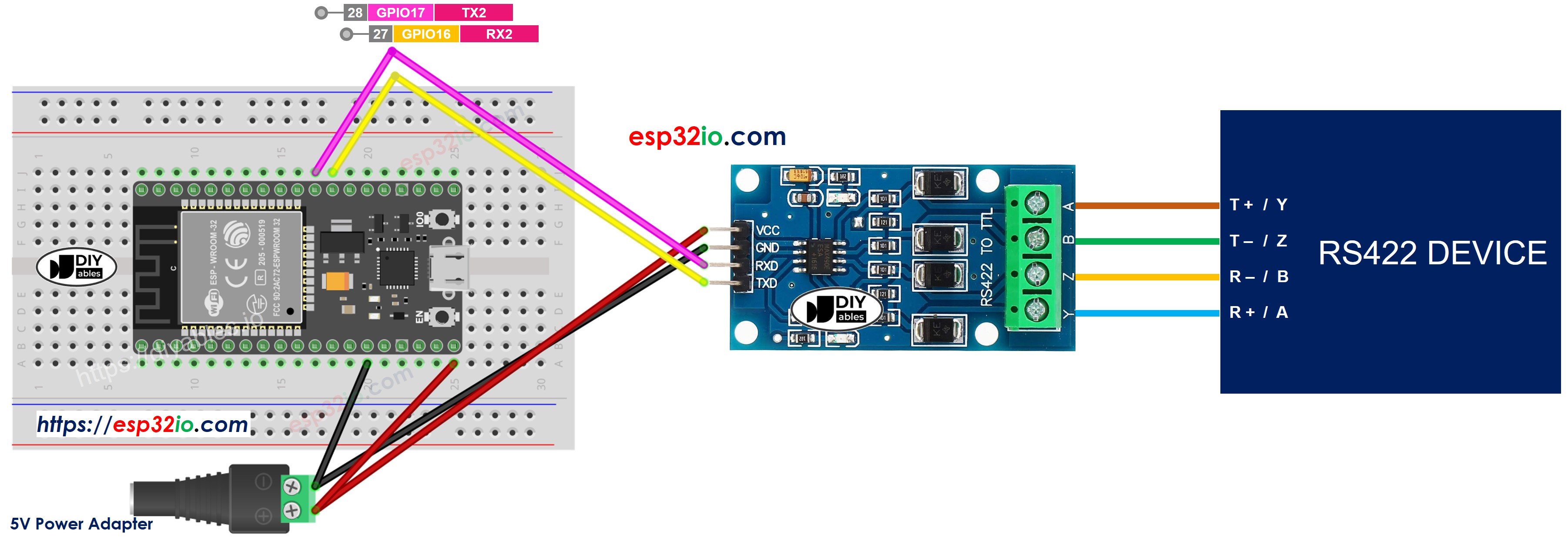
Cette image a été créée avec Fritzing. Cliquez pour agrandir l'image.
Si vous ne savez pas comment alimenter l'ESP32 et d'autres composants, consultez les instructions dans le tutoriel suivant : Comment alimenter l'ESP32..
Comment programmer l'ESP32 pour utiliser le module RS422
- Initialise l'interface série :
- Pour lire des données provenant de RS422, vous pouvez utiliser les fonctions suivantes :
- Pour écrire des données sur RS422, vous pouvez utiliser les fonctions suivantes :
- Et plus de fonctions à utiliser avec RS422 dans la référence Serial
Code ESP32
Test
Vous pouvez effectuer un test en envoyant des données de votre PC vers l'ESP32 via RS-422 et vice versa. Pour ce faire, suivez les étapes ci-dessous :
- Connectez l'ESP32 à votre PC via un câble RS422 vers USB comme ci-dessous :
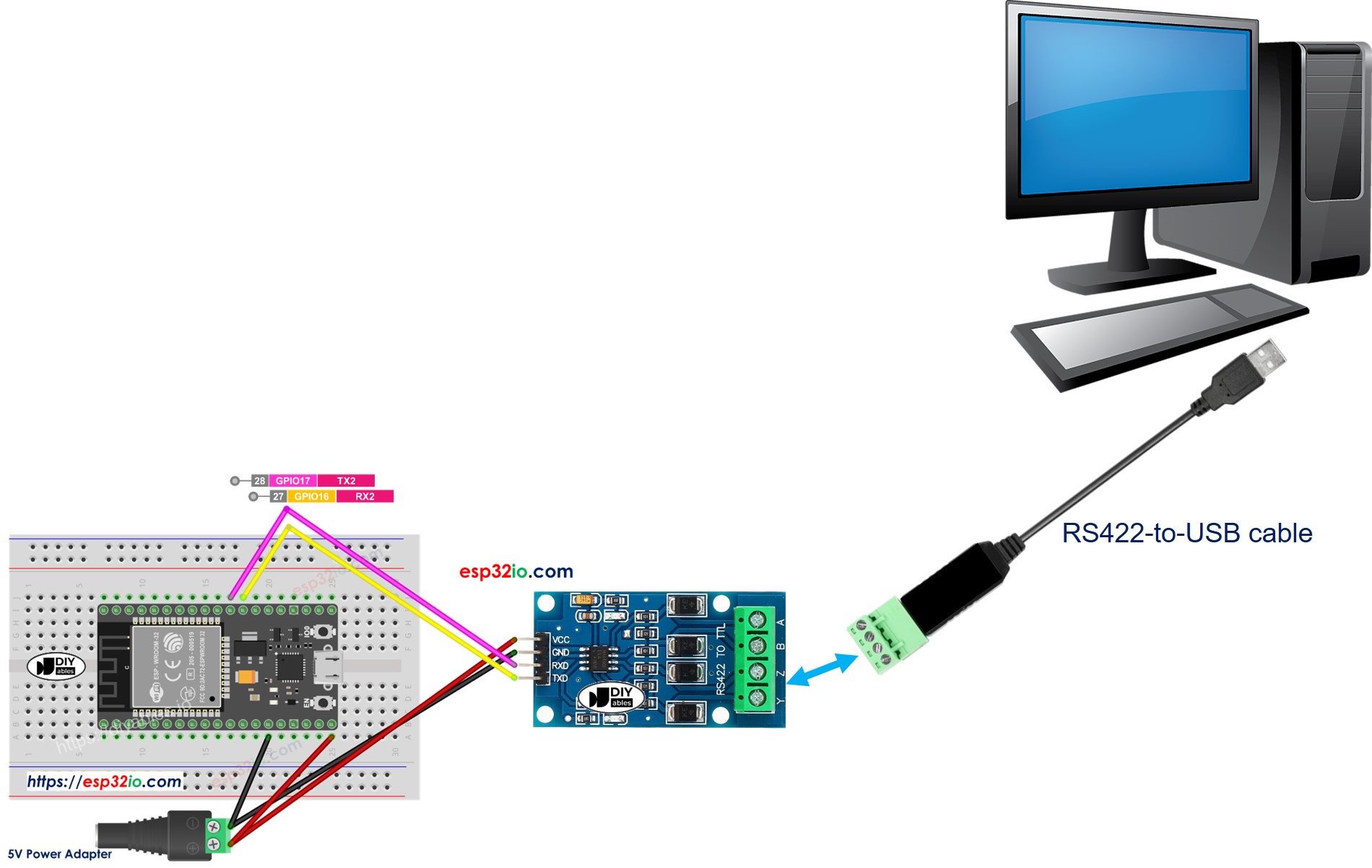
- Ouvrez le programme de terminal série et configurez les paramètres série (port COM, baudrate...)
- Tapez des données depuis le terminal série pour les envoyer à l'ESP32.
- Si l'opération est réussie, vous verrez les données en écho sur le terminal série.
